Probleme mit dem eCommerce-Marktplatz, die bei der Verwendung von WordPress auftreten können
Veröffentlicht: 2021-04-01Die Idee, einen Marktplatz wie eBay, Amazon, Airbnb oder Lyft zu haben, ist herausfordernd, aber interessant. Und Dokan gibt Ihnen die Chance, Ihre Träume zu verwirklichen.
Dokan kommt mit vielen supercoolen eCommerce Funktionen & Features, sodass jeder innerhalb kurzer Zeit einen Marktplatz aufbauen kann.
Wir erhalten jedoch häufig Anfragen von unseren Benutzern. Die meisten von ihnen sind in gewisser Weise ähnlich und leicht lösbar. Aber in einigen Fällen haben Benutzer einige technische Probleme, die möglicherweise schwer zu lösen sind.
Heute behandeln wir die häufigsten Marktprobleme und Möglichkeiten, sie zu lösen, ohne Experten einzustellen.
Wie löst man alltägliche Marktplatzprobleme in WordPress, insbesondere mit Dokan?
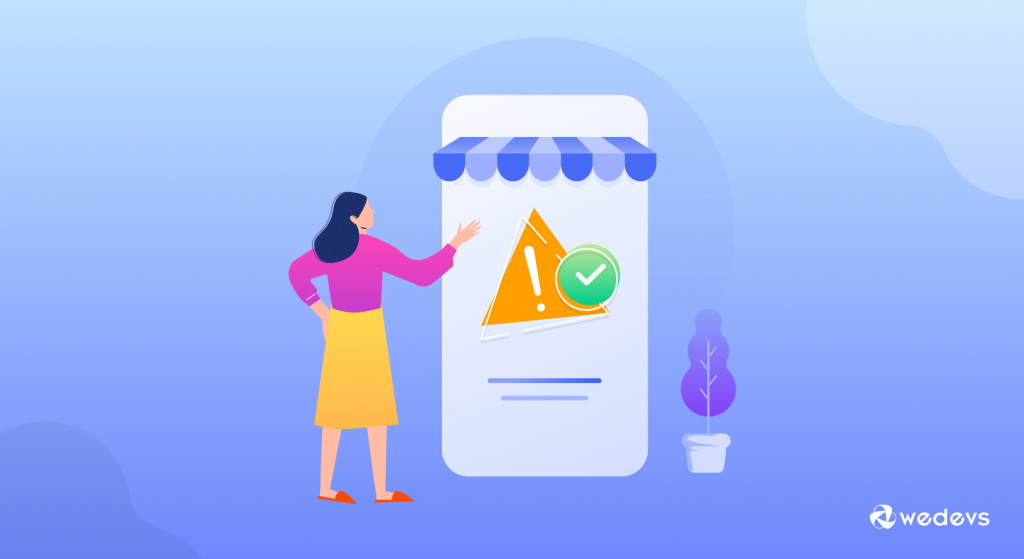
Bei der Nutzung von Online-Produkten oder -Diensten ist es offensichtlich, dass Benutzer mit verschiedenen Problemen konfrontiert sein können. Zum Beispiel technische Probleme, Usability-Probleme oder einige andere interne Probleme und mehr.
Schnelle Navigation
- 404 Nicht gefunden
- Registrierungsformular für Anbieter kann nicht gefunden werden
- Bild-Upload-Fehler – SSL erzwingen (HTTPS)
- Zahlungs-Gateways können nicht verwendet werden
- Hervorgehobene Produkte und Anbieter können nicht festgelegt werden
- Schaltflächen zum Teilen in sozialen Netzwerken können nicht hinzugefügt werden
- Dummy-Daten können nicht importiert werden
Lass uns anfangen.
01. 404 Nicht gefundener Fehler
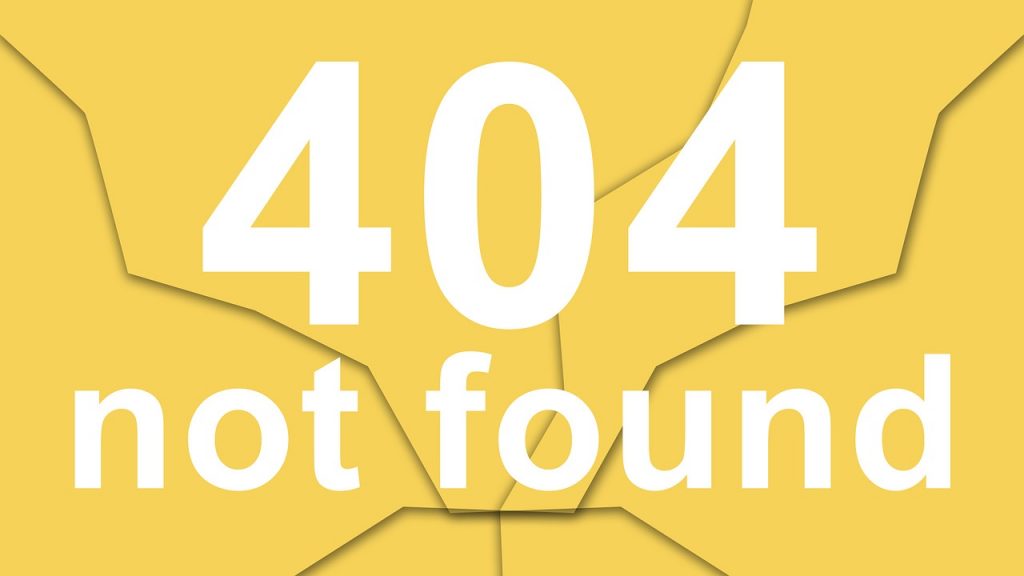
„ 404 nicht gefunden “-Problem ist der bekannteste Fachbegriff für alle Internetnutzer. Und fast alle Benutzer sind beim Surfen auf Websites häufig mit diesem häufigen Problem konfrontiert. Es kann jedoch aus vielen Gründen auftreten.
Und sie sind:-
- Fehlende Seiten
- Falscher/kein Shortcode
- Seiten sind in den Einstellungen nicht ausgewählt
- Falsche Permalink-Struktur
- Doppelte Seiten
Wenn Sie also bei der Verwendung von Dokan auf dasselbe Problem stoßen, brauchen Sie sich keine Sorgen zu machen. Wir zeigen Ihnen, wie Sie es schnell beheben und Ihren Marktplatz spontan betreiben können.
Lesen Sie mehr: Admin-Einstellungen, Anbieter-Dashboard und Mitarbeiter-Login
So lösen Sie das Problem „404 nicht gefunden“.
Hier sind die Schritte, um sicherzustellen, dass Ihr Marktplatz nicht 404 anzeigt.
- Um bevorzugte Webseiten von Dokan zu aktivieren, navigieren Sie zu Dashboard > Dokan > Tools > Webseiten installieren .
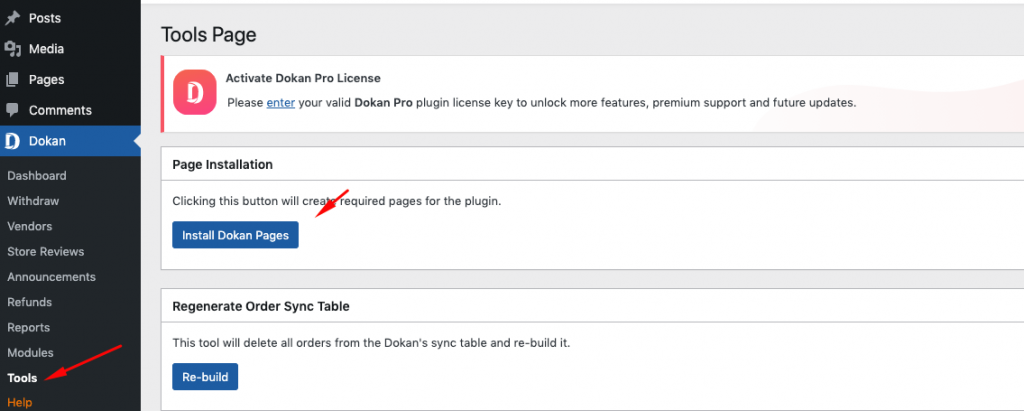
- Ihre nächste Aufgabe besteht darin, zu überprüfen, ob die Webseiten vorhanden sind oder nicht. Navigieren Sie dazu zu WordPress > Dokan > Einstellungen > Seiteneinstellungen . Wählen Sie hier die bevorzugten Seiten aus.
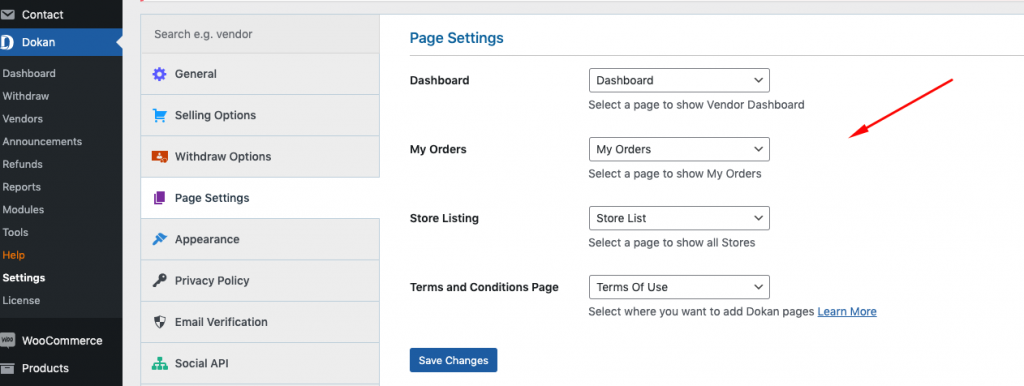
- Permalink ist das nächste, was Sie überprüfen sollten. Um Permalinks für die Seiten Ihrer Website einzurichten, navigieren Sie zu Dashboard > Einstellungen > Permalinks . Richten Sie nun den Beitragsnamen für allgemeine Beiträge wie im folgenden Screenshot ein.
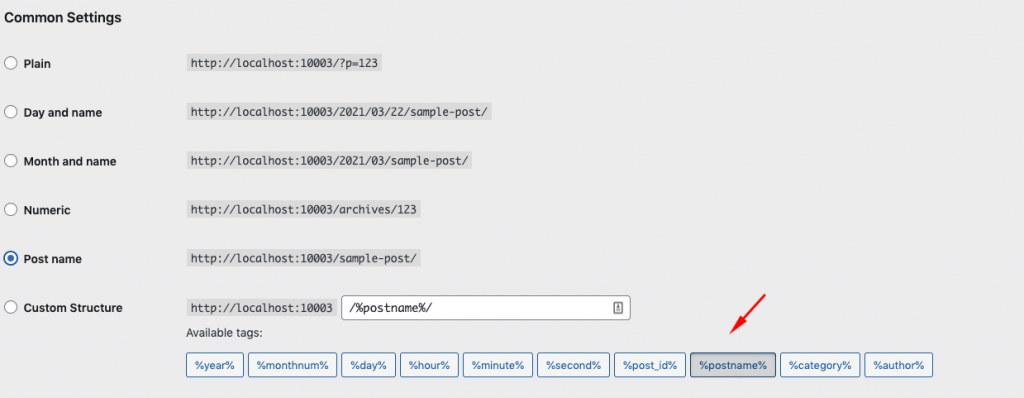
- Scrollen Sie danach leicht nach unten und wählen Sie die benutzerdefinierte Basis und legen Sie die Produkt- Permalinks/Produkt auf der Box fest. Und klicken Sie auf Änderungen speichern. Das ist es!
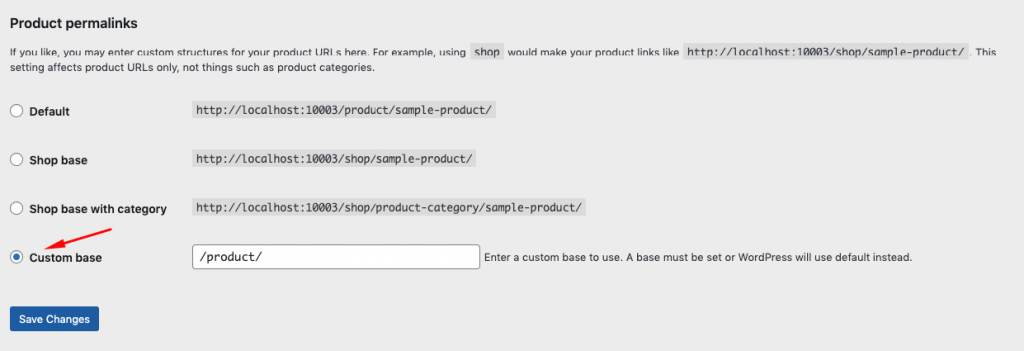
Nachdem Sie also alle Einstellungen vorgenommen haben, sollten Sie auf Ihrer Marktplatz-Website keine 404-Weiterleitungsprobleme haben.
02. Registrierungsformular für Anbieter kann nicht gefunden werden
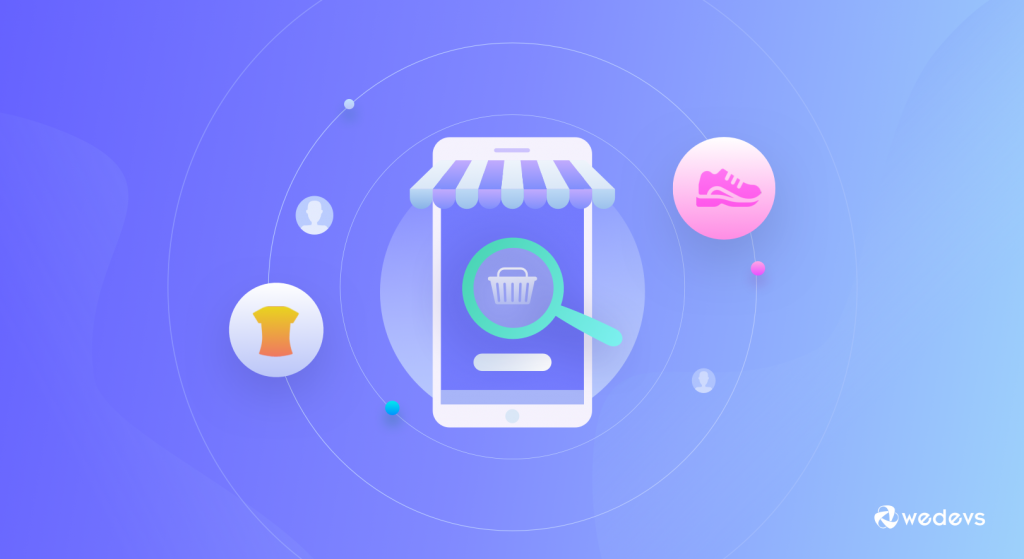
Anbieter finden möglicherweise kein Registrierungsformular, um sich als Anbieter registrieren zu lassen. Es passiert vor allem, wenn Sie Dokan zum ersten Mal installieren und wenn Sie einige Grundregeln nicht befolgen.
Grundsätzlich wird die Funktion eines WordPress-Registrierungsformulars vollständig von WordPress selbst gesteuert. In der Anfangsphase konnte es also ein- oder ausgeschaltet werden. Daher müssen Sie es aktivieren, damit Ihr Anbieter das Registrierungsformular auf Ihrer Website sehen kann, um sich zu registrieren.
Wie können Sie es also lösen, wenn es auftritt? Lass es uns herausfinden.
Finden Sie heraus, Anbieter Registrierungsformular
Navigieren Sie zu WP-Admin → Einstellungen → Allgemein . Sie finden eine Option mit dem Namen „ Mitgliedschaft “. Aktivieren Sie dann die Option Jeder kann sich registrieren .
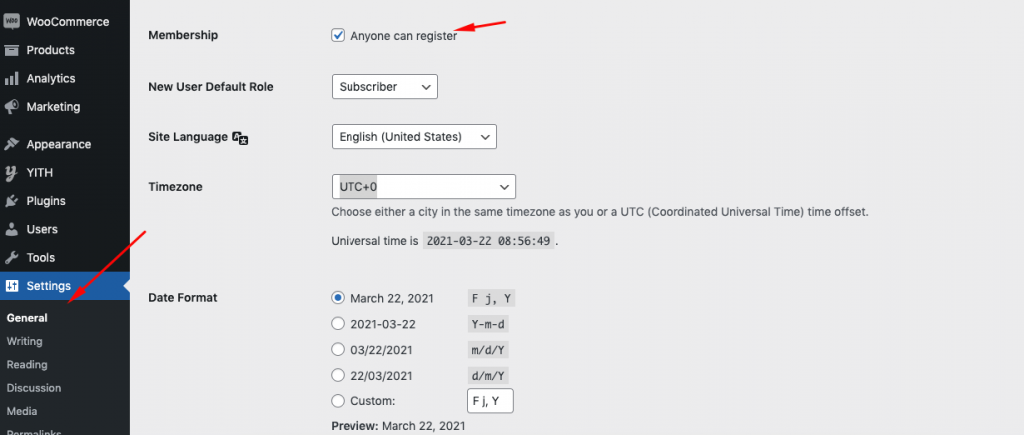
Nach der Aktivierung konnte Ihr Anbieter also die Registrierungsseite sehen. Und sie können sich ganz einfach als Anbieter registrieren lassen.
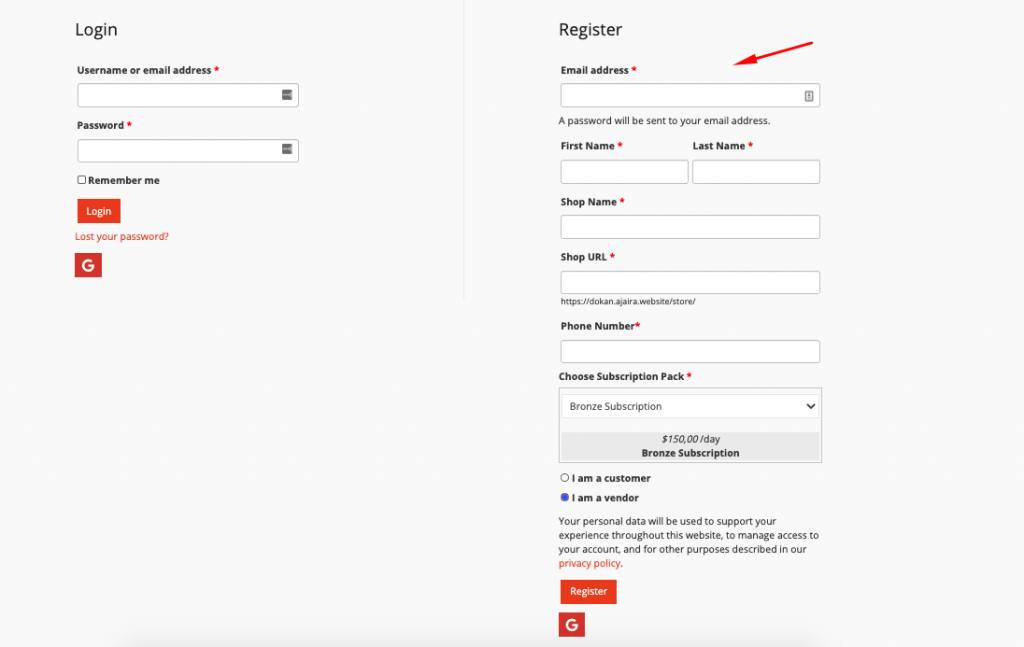
Lesen Sie auch: So finden und überzeugen Sie Anbieter für Ihren Multivendor-Marktplatz
03. Bild-Upload-Fehler – Erzwinge SSL (HTTPS)

Wenn Sie beim Hochladen eines Produkt- oder Bannerbilds einen Fehler erhalten, nachdem Sie SSL auf der Checkout-Seite Ihrer Website aktiviert haben, müssen Sie sich darüber keine Sorgen machen. Weil Sie das SSL-Problem innerhalb Ihrer WordPress-Site einfach lösen können.
Fehler beim Hochladen von Bildern behoben
Navigiere zu WooCommerce > Einstellungen > Erweitert . Hier erhalten Sie eine Option wie Force SSL (HTTPS) auf den Checkout-Seiten. Aktivieren Sie als Nächstes einfach das Kontrollkästchen auf der Checkout-Seite.
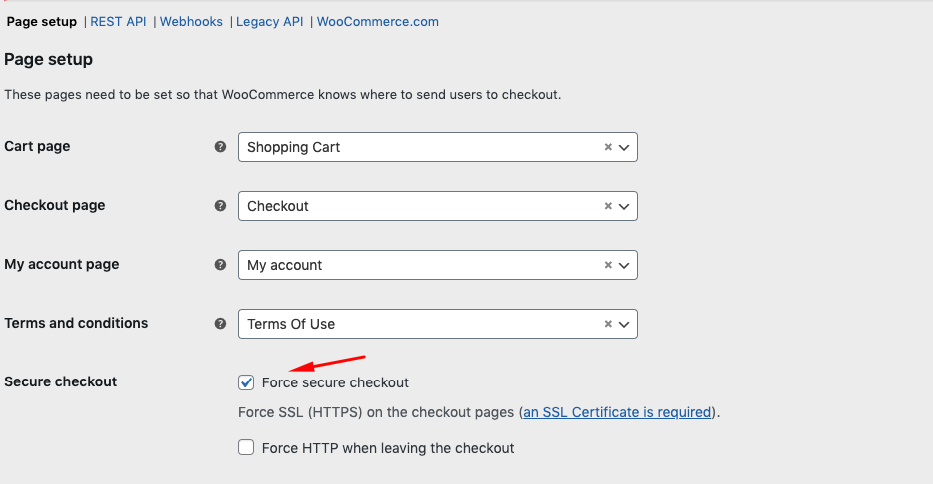
Auf diese Weise können Sie problemlos Bilder hochladen. Aber wenn Sie immer noch keine Bilder hochladen können, finden Sie hier die vollständige Richtlinie, die Sie sich ansehen können.
Achtung: Nachdem Sie dies aktiviert haben, funktionieren meine Kontoseite und die Anmeldeseite möglicherweise nicht. Deaktivieren Sie in diesem Fall das Kontrollkästchen.
04. Zahlungs-Gateways können nicht verwendet werden
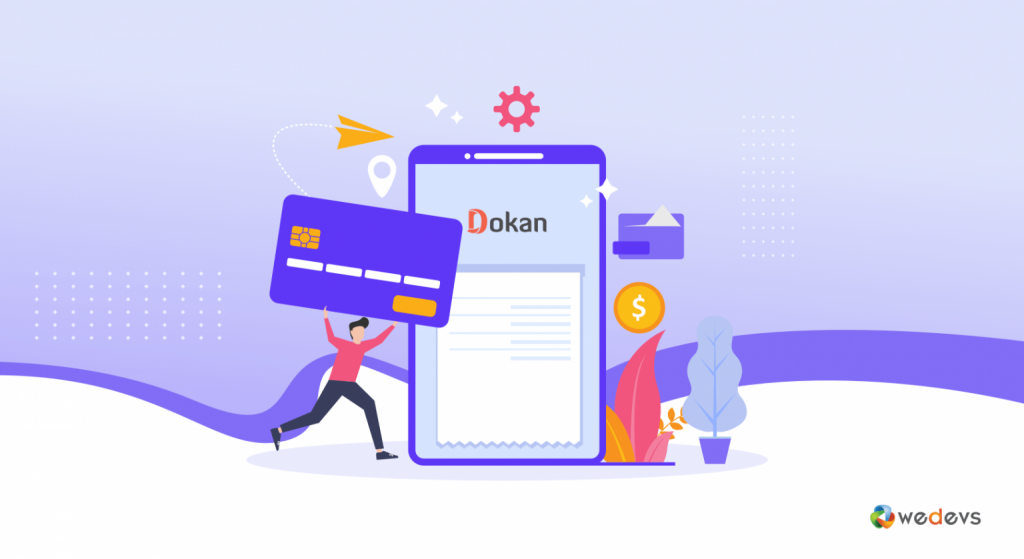
Wie wir alle wissen, bietet Dokan immer wieder unterschiedliche eCommerce-Features an, damit jeder innerhalb kurzer Zeit seinen Traummarktplatz ganz einfach aufbauen kann. Und ein sicheres Zahlungs-Gateway-System auf Ihrem Marktplatz zu haben, ist ebenfalls ein wichtiger Teil davon.
Ein gesichertes Zahlungsgateway hilft dabei, regelmäßige Online-Transaktionen zu ermöglichen und von der Bank autorisiert zu werden
Wenn Sie also das Zahlungsgateway auf Ihrer Website nicht aktivieren, erhalten Sie eine Benachrichtigung wie im folgenden Bild:-
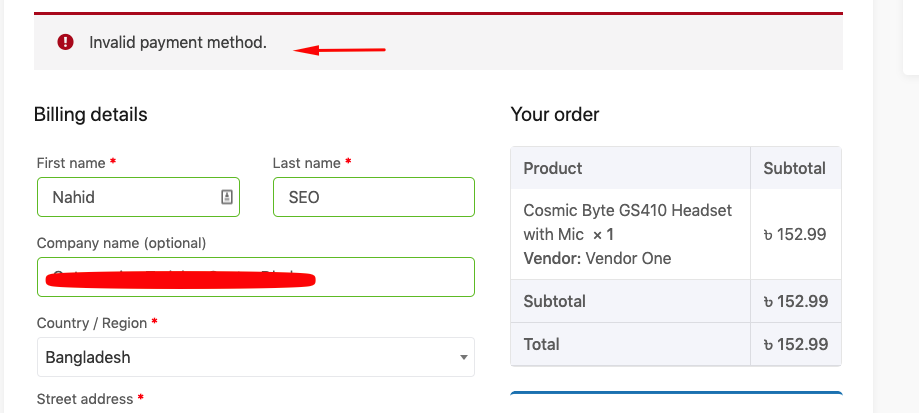
Bevor wir Ihnen zeigen, wo Sie die verfügbaren Zahlungsgateway-Lösungen von Dokan finden, werfen wir zunächst einen Blick darauf.
- Adaptive PayPal-Zahlung
- Stripe Connect
- Wirecard
So aktivieren und verwenden Sie Zahlungs-Gateways
Wie Dokan in Anwesenheit von WooCommerce auftritt. Sie können also einige der nicht adaptiven WooCommerce-unterstützten Zahlungsgateway- Lösungen verwenden. Um sie zu verwenden, müssen Sie zu WP Dashboard > WooCommerce > Einstellungen > Zahlung navigieren.

Danach erhalten Sie alle verfügbaren Zahlungsgateway-Lösungen. Konfigurieren Sie nun die Optionen nach Ihren Wünschen, indem Sie einfach auf die Schaltfläche Setup klicken.

Danach können Ihre Kunden den reibungslosen Checkout-Prozess durch die von Ihnen vorgenommenen Einstellungen mit der bevorzugten Zahlungsgateway-Lösung ( direkte Banküberweisung hier ) problemlos durchführen.
Muss gelesen werden: Dinge, die vor der Verwendung eines Zahlungsgateways zu beachten sind
05. Hervorgehobenes Produkt und Anbieter können nicht eingestellt werden
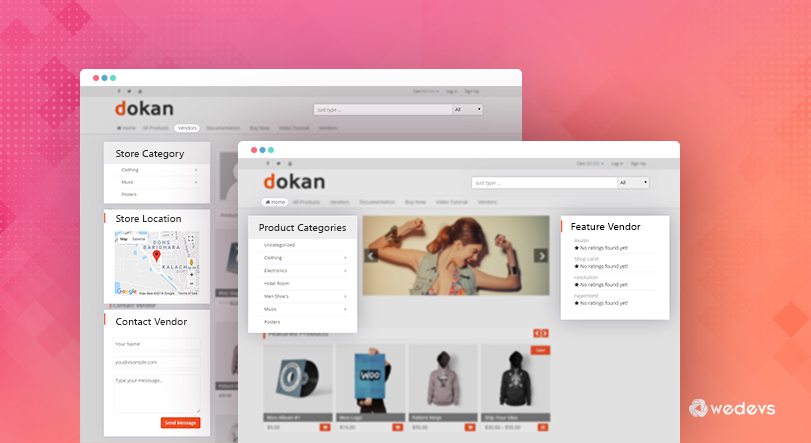
Der Erfolg eines Marktplatzes hängt allein von den Verkäufern oder Anbietern ab, die mehr Produkte an Kunden verkaufen. Die Anzeige der bestbewerteten Verkäufer oder Produkte auf dem Marktplatz würde also definitiv mehr potenzielle Kunden dazu bringen, mit dem Marktplatz zu interagieren.
Wenn Sie also Probleme beim Einrichten von Feature-Produkten oder Anbietern auf Ihrem Dokan-Marktplatz haben, brauchen Sie sich keine Sorgen zu machen! Wir zeigen Ihnen, wie Sie die vorgestellten Produkte ganz einfach auf Ihrem Dokan Multivendor-Marktplatz einrichten können.
Sehen wir uns an, wie Sie ausgewählte Produkte und Anbieter auf dem Marktplatz festlegen
Vorgestellte Produkte einrichten
Mit Ihrem WordPress-Backend können Sie ganz einfach vorgestellte Produkte einrichten. Navigieren Sie dazu zu WP-Admin → Products . Hier sollten Sie eine Star- Option sehen. Einfach auf den Button klicken und fertig. Sie haben Ihr Produkt erfolgreich als empfohlen gekennzeichnet.
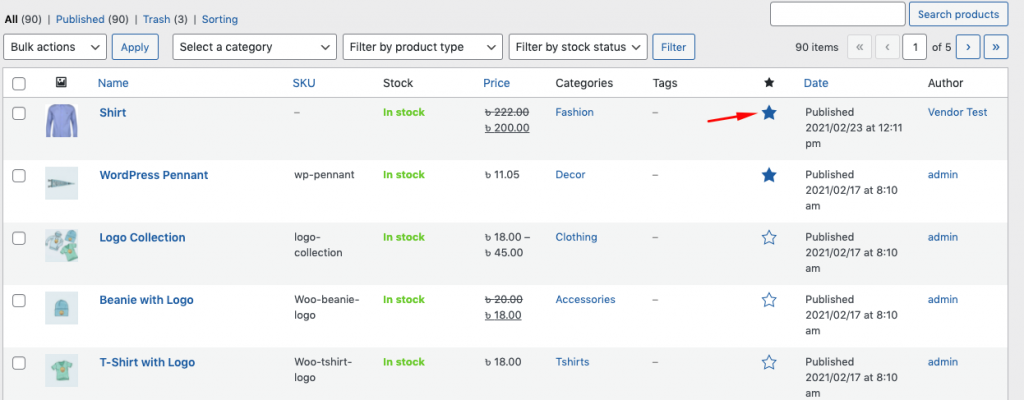
Navigieren Sie danach zu WP-Admin > Appearance > Theme Settings und aktivieren Sie „ Show selected products on homepage “
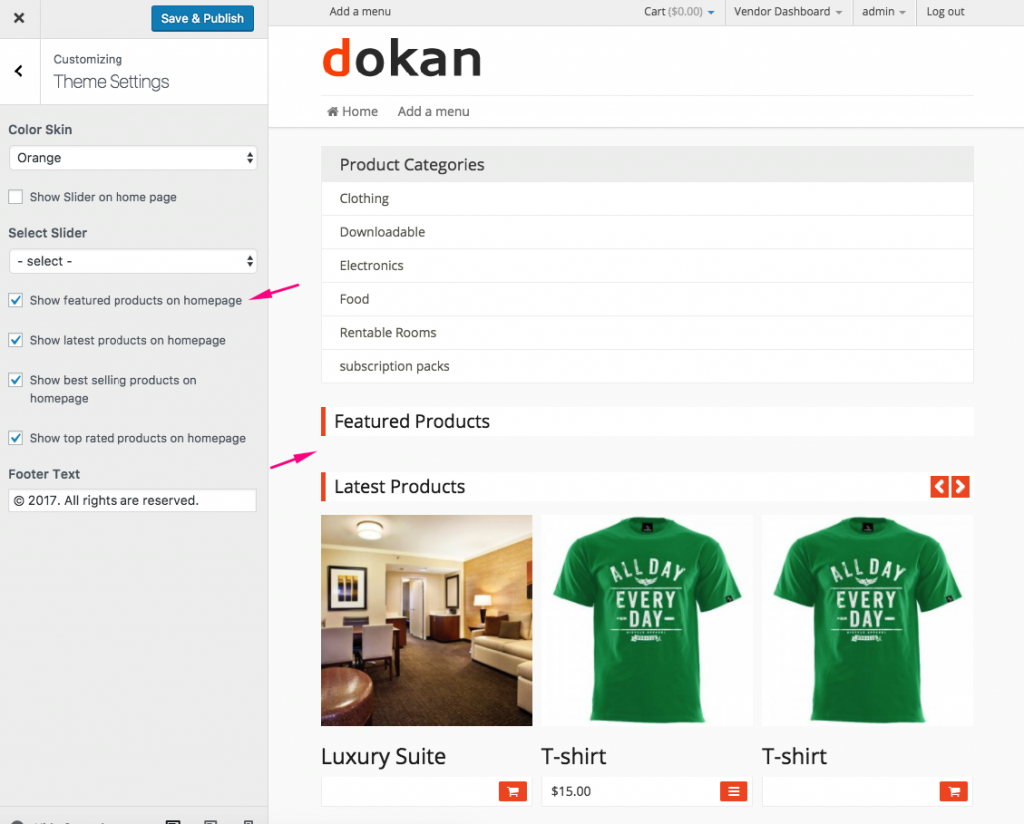
Hervorgehobenen Anbieter einrichten
Um den vorgestellten Anbieter zu aktivieren, navigieren Sie zu WP Dashboard > Darstellung > Widgets > Wählen Sie dann das Widget aus und ziehen Sie es in die rechte Seitenleiste.
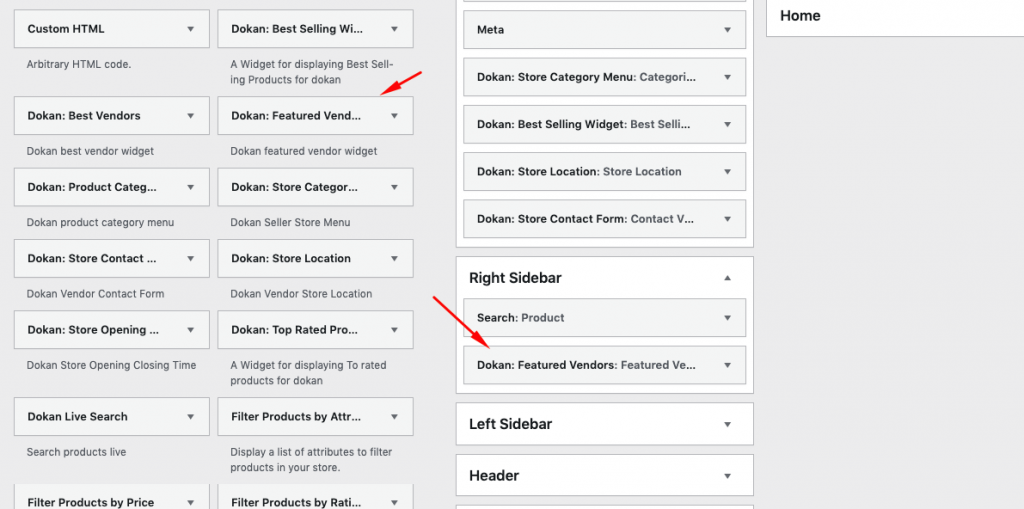
- Navigieren Sie als Nächstes zum Profil Ihres bevorzugten Anbieters und scrollen Sie leicht nach unten. Sie sehen die Option, diesen Anbieter als vorgestellt zu markieren.
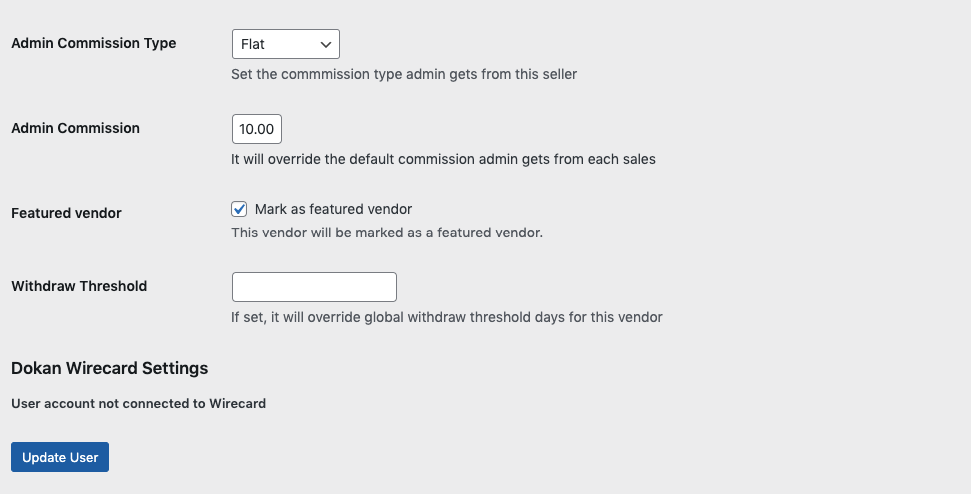
Besuchen Sie jetzt Ihren Marktplatz und Sie werden sehen, dass der vorgestellte Anbieter in der rechten Seitenleiste erscheint.
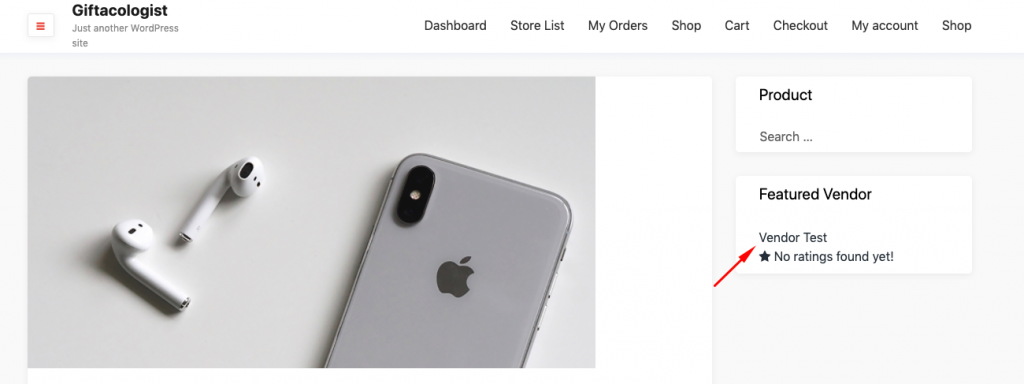
06. Social-Share-Buttons können nicht gefunden werden

Ohne einen starken Social-Media-Auftritt wird man heutzutage kaum noch lange überleben können. Der Grund für die Betonung von Social Media ist, dass mehr als 90 % der Unternehmen in nur zwei Jahren irgendeine Form von Social Media für den Kundenservice nutzen werden .
Daher ist es sehr wichtig, aktive soziale Kanäle zu haben, egal welche Art von Geschäft Sie betreiben. Außerdem ist es eine großartige Waffe, um mehr Kunden zu gewinnen und ihre Aufmerksamkeit auf Ihre Produkte zu lenken.
Wenn Sie zum Zeitpunkt der Nutzung von Dokan jedoch den Social-Media-Button auf dem Shop Ihres Anbieters nicht finden konnten, zeigen wir Ihnen den richtigen Weg. Stellen Sie jedoch sicher, dass Sie erfolgreich auf die Pro-Version von Dokan aktualisiert haben.
Danach können Sie Facebook, Twitter, Pinterest usw.
Wo finde ich Social Share Buttons?
Wenn Sie den Shop des Anbieters besuchen, sehen Sie den Social Share-Button. Klicken Sie einfach auf diese Schaltfläche und Sie erhalten alle sozialen Kanäle. Und teilen Sie sie dann, wann immer Sie möchten.
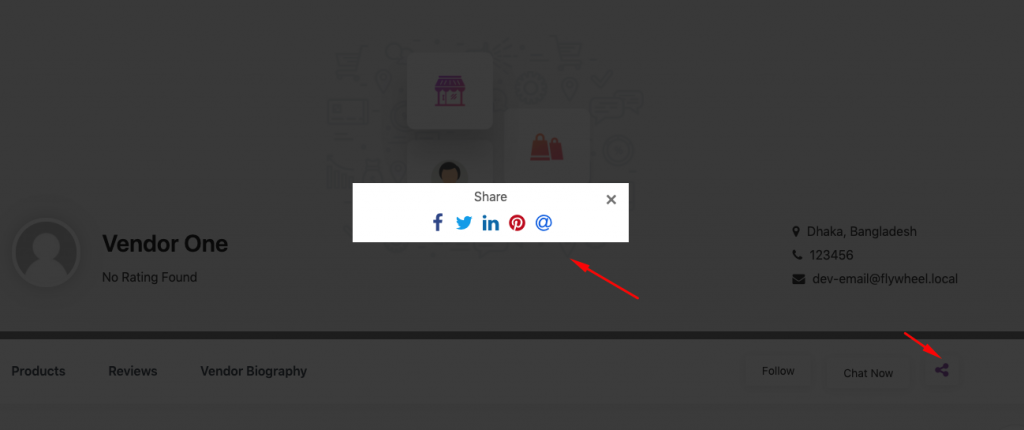
07. Dummy-Daten können nicht importiert werden
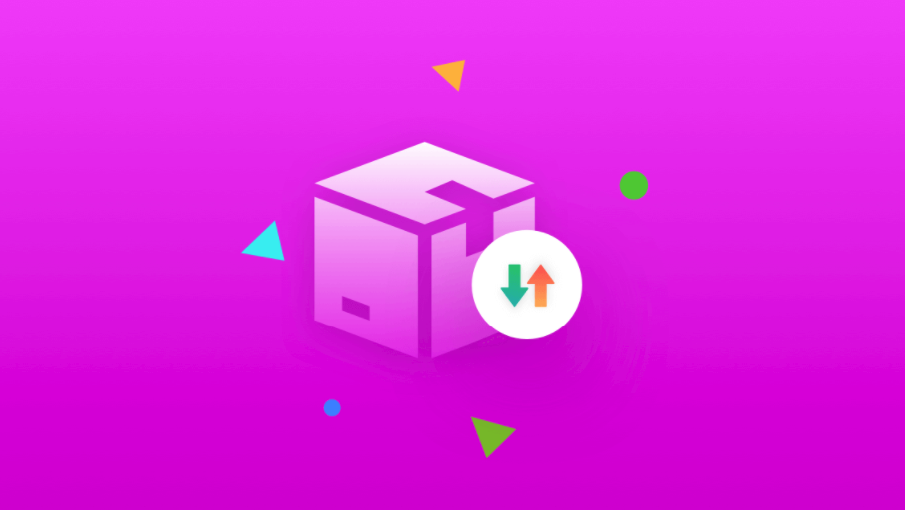
Eines der häufigsten Marktplatzprobleme, mit denen Benutzer häufig konfrontiert sind, ist das Importieren von Dummy- Daten auf der Website. Grundsätzlich konnten neue Benutzer nicht den genauen Ort finden, an dem sie Daten einfach importieren und den Aufbau ihres Marktplatzes überprüfen können, bevor sie ihn live schalten.
Zunächst benötigen Sie die WooCommerce-Dummy-Datei. Um das zu bekommen, können Sie es hier herunterladen.
So importieren Sie Dummy-Produktdaten
Nehmen wir an, Sie haben die Dummy-Datei heruntergeladen. Und dann folgen Sie den Schritten unten:-
Navigieren Sie zu WP Dashboard > Produkt > Importieren
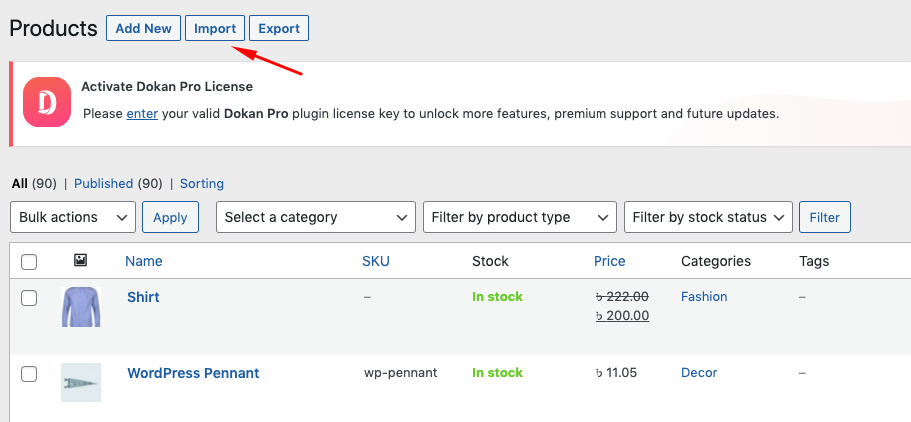
Laden Sie die zuvor heruntergeladene Datei hoch
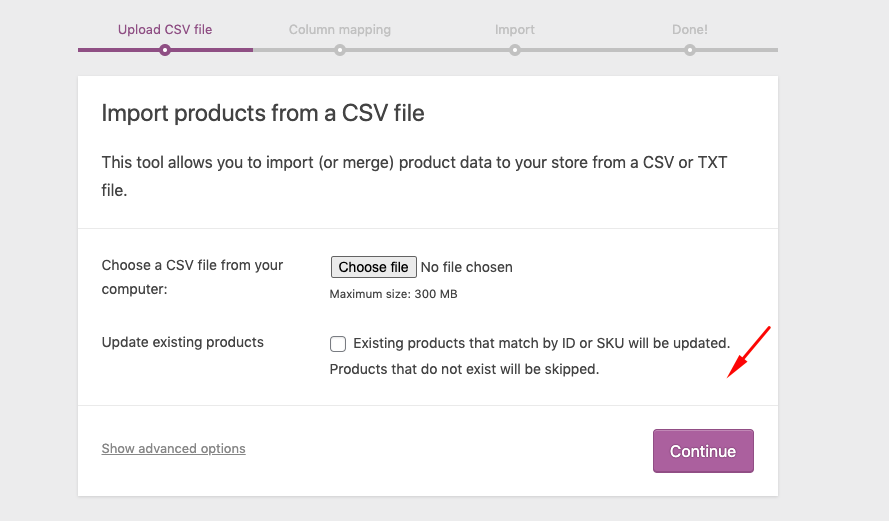
Beenden Sie die Schritte und das war's!
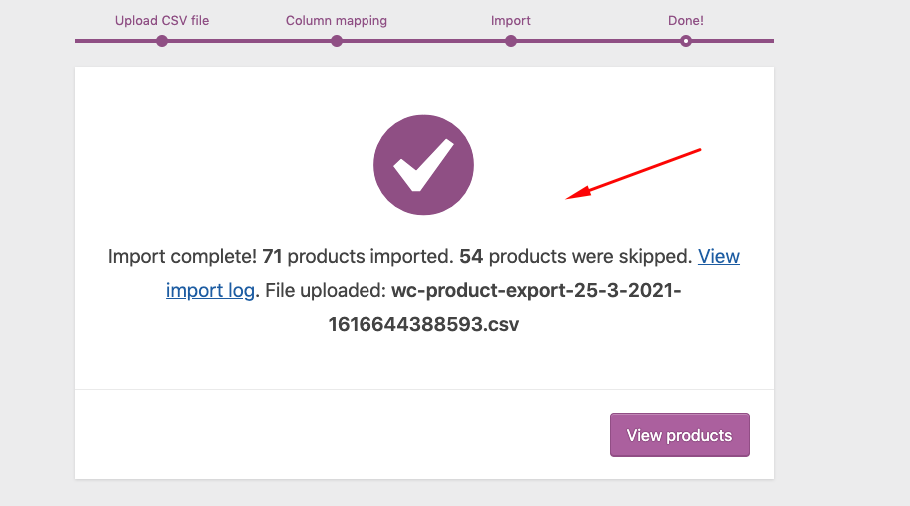
Die vollständige Richtlinie zum Importieren von Dummy-Daten finden Sie hier.
Nützliche Links zur Minderung von Marktplatzproblemen für Dokan:-
- Allgemeine FAQ von Dokan
- Dokan-spezifische und technische Anfragen
- Wesentliche Werkzeuge für Dokan
- Dokan-Menü nicht in WP-Admin gefunden

Zu dir hinüber
Nun, das sind die Marktplatzprobleme, auf die Benutzer bei der Verwendung von Dokan regelmäßig stoßen. Hier in diesem Beitrag haben wir unser Bestes versucht, diese 7 häufigen Probleme zu berücksichtigen, und auch erklärt, wie Sie sie einfach lösen können. Wir hoffen, dass es für Sie hilfreich sein wird.
Wie auch immer, Dokan ist eine der führenden Multivendor-Marktplatzlösungen und es besteht kein Zweifel. Und der Hauptzweck von Dokan ist es, jeden zum Besitzer seines eigenen Marktplatzes zu machen und Geld zu verdienen.
Aber wenn Sie immer noch Verwirrung oder Missverständnisse über Dokan haben, können Sie dies gerne in den Kommentarbereich schreiben. Oder Sie können direkt mit unserem Support-Team kommunizieren, um weitere Unterstützung zu erhalten. Wir beantworten gerne alle Ihre Fragen.
